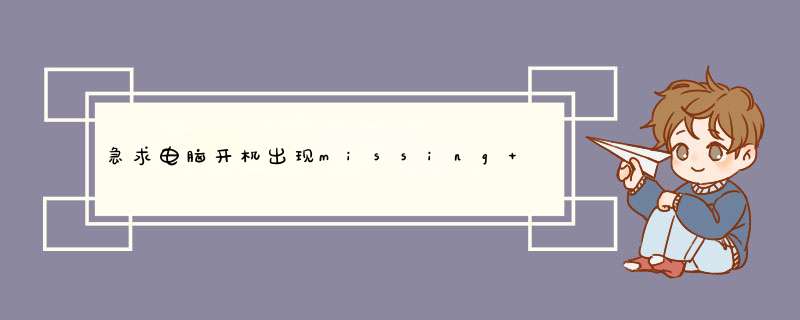
出现missing mbr-helper的原因如下:
1、 *** 作系统文件损坏。
2、MBR表损坏。
3、硬盘数据线松了。
4、硬盘坏了。
对应的解决方法如下:
1、重新安装 *** 作系统。
2、用U盘或光盘引导,进入PE系统,用分区软件修复MBR表,点击“引导修复”工具,修复。或调用分区工具比如diskgenius,修复后,重启计算机。
3、检查硬盘数据线、电源线,将接头插紧,如果是线坏了就更换新的。
4、BIOS里能认到硬盘,就重装系统试下,如果重装不了,尝试重新给硬盘分区,如果分不了区,尝试低级格式化硬盘。BIOS里如果认不到硬盘,需要更换新硬盘。
拓展资料:
如果电脑上不开机就出现Missing MBR-helper,原因和解决办法如下:
原因如下:
电脑开机提示引导文件损坏,如果修复无效,则需要重装系统。如果重装系统也无效,则可能是硬盘出现故障。
处理办法如下:
1、修复系统
使用启动U盘或光盘启动电脑,运行DISKGEN对硬盘进行检测,并修复MBR。
2、重装系统
如果以上 *** 作无效,则需要重装系统。电脑安装系统方法很多,以下所列可择一 *** 作。
(1)硬盘安装
开机或重启后按F11键或F8键,看有没有安装一键GHOST或类似软件,有则选择一键还原按回车确定,进入一键还原 *** 作界面后,再选择“还原”确定即可。如果以前刚装机时进行过一键备份,则能恢复到备份时的状态。另外,如果能够进入现在的系统或开机时按F8能够进入命令行模式,可搜索WINDOWS版或DOS版的GHOST.exe程序和GHO系统文件,然后手工运行GHOST程序装载系统GHO文件也能重装系统。
(2)U盘安装
如果没有一键还原,则使用系统U盘重装系统。系统U盘制作及重装系统的 *** 作步骤为:
1)制作启动U盘:到实体店买个4-8G的U盘(可以要求老板帮忙制作成系统U盘即可省略以下步骤),上网搜索下载老毛桃或大白菜等等启动U盘制作工具,将U盘插入电脑运行此软件制作成启动U盘。
2)复制系统文件:上网到系统之家网站下载WINXP或WIN7等 *** 作系统的GHO文件,复制到U盘或启动工具指定的U盘文件夹下。
3)设置U盘为第一启动磁盘:开机按DEL键(笔记本一般为F2或其它)进入BIOS设置界面,进入BOOT选项卡设置USB磁盘为第一启动项(注:部分电脑需要在此时插入U盘进行识别才能设置),再按F10保存退出重启。
4)U盘启动并重装系统:插入U盘启动电脑,进入U盘功能菜单之后,选择“将系统克隆安装到C区”,回车确定后按提示 *** 作,电脑会自动运行GHOST软件自动搜索U盘上的GHO文件克隆安装到C区,整个过程基本无需人工干预,直到最后进入系统桌面。
(3)光盘安装:电脑使用光盘重装系统,其 *** 作步骤如下:
1)准备好系统光盘:如果没有可以去电脑商店购买。
2)设置光盘启动电脑:开机后按DEL键(笔记本一般为F2或根据屏幕底行提示的热键)进入CMOS,并在BOOT选项卡中设置光驱(CD-ROM或DVD-ROM)为第一启动项,再按F10保存退出重启。
3)插入光盘并启动电脑:重启电脑时及时将系统光盘插入光驱。
4)克隆安装系统:光盘启动成功后会显示功能菜单,此时选择菜单中的“将系统克隆安装到C区”,回车确定后,再按提示 *** 作即可,整个安装过程几乎完全自动化,无需人为干预。
注意:在安装系统完成后,先安装安全软件如360安全卫士加360杀毒或者金山毒霸之类其它安全软件,进行全盘查杀木马、病毒,再打好系统补丁、安装常用软件,并下载安装使用一键还原工具进行系统备份,以备不时之需。
3、修复硬盘
关机断电开机箱,重新插拔硬盘电源线和数据线,再开机,按DEL键(笔记本为F2或其它)进入CMOS,看能否检测到硬盘。如能检测到可用系统U盘启动后使用DISKGEN对其进行检测,修复MBR。如不能,则更换连线或硬盘,并重装系统。
开机出错提示Missing operating system意思是缺少 *** 作系统,一般都是 *** 作系统异常导致的。
解决方法
一、重装 *** 作系统。
二、可能是在BIOS中选择了USB启动,也插入了u盘PE系统,但是这个启动工具没有制作成功,也会有这样的Missing operating system(缺少 *** 作系统)的出错提示,重新制作u盘PE系统,如果硬盘系统正常,或者拔除u盘即可从硬盘启动。
U盘安装方法如下
1.用U盘制作PE,打开老毛桃,点击“一键制作成USB启动器”。
2.做好PE U盘后,启动进入PE系统桌面后,首先从开始菜单中找到“系统引导自动修复工具”。
3.进入界面后,直接默认2秒后进入混合模式(也就是打开后不管它,自己会自动跳转)。
4.选择个人系统所在的分区,打开“我的电脑”看系统盘在PE系统中到底是哪个盘符,一般还是C盘。如果是多系统,选其中一个即可(选中的将作为默认启动盘)。
5.选定好盘符后,直接点击“开始修复”。
6.然后软件会自动找出硬盘中的所有系统,修复每个系统的引导,并且修复好多系统引导菜单。
7.修复成功后可以看到系统修复成功报告。
8.修复成功后即可正常开启电脑了。
欢迎分享,转载请注明来源:内存溢出

 微信扫一扫
微信扫一扫
 支付宝扫一扫
支付宝扫一扫
评论列表(0条)